ローソンアプリの初期設定(ログイン・ローソンID取得)から、スマホをポイントカード代わりにするデジタルポイントカードの設定、お試し引換券(クーポン)をポイント交換する方法をご紹介します。
目次
初期設定:ローソンアプリにログインする
①ローソンアプリをダウンロードします。App StoreまたはPlayストアで「ローソン」と県するとローソンアプリが出てくるのでダウンロードして下さい。
②ローソンアプリを起動させると、利用規約が表示するので確認後【利用規約に同意してログイン画面に進む】をタップ。次にログイン画面が表示するので、ローソンIDをお持ちの方は、メールアドレスとパスワードを入力してログインして下さい。
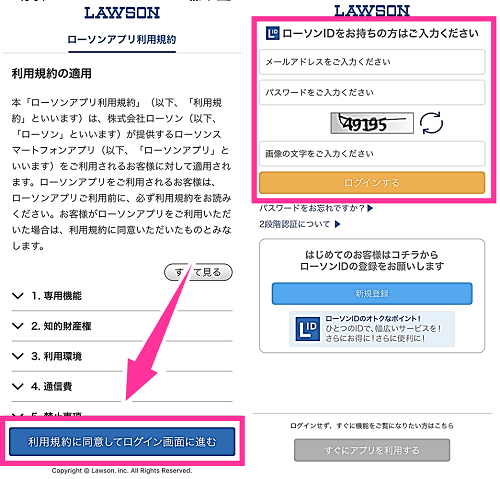
ローソンIDをお持ちでない方は、【新規登録】から作成できます。クーポンを使ったり、ポイントカードを登録するにあたってローソンIDが必要になるので作っておきましょう。後から作りたい方は、画面下の【すぐにアプリを利用する】から始めてください。
①【新規登録】をタップし、お持ちのメールアドレスの入力とパスワードを作成し、規約に同意して【次へ】進みます。
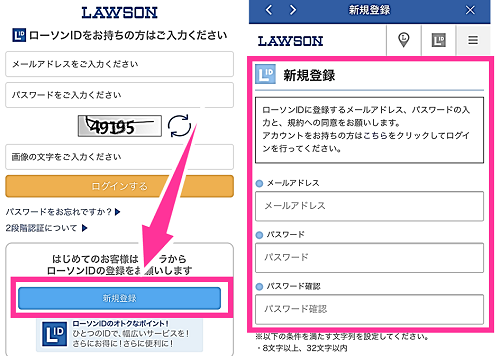
※パスワードはアルファベットの大文字を含み、英数記号2種類で8~32文字で作成する
②すぐにメールが受信しますので、メール本文のURLをタップしてください。すると、パスワード確認画面にアクセスするので、パスワードを入力し【次へ】をタップします。
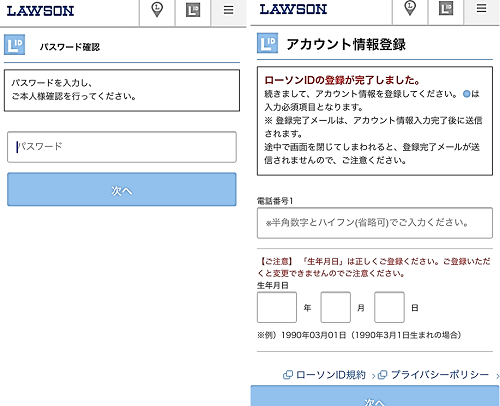
以上でローソンIDを取得できました。電話番号や生年月日などの詳細な情報の登録をしておきたい方は登録しておきましょう。
私は、とりあえず今は電話番号などの登録はしなくていい(あとからできる)ので、アプリに戻って、下記のポイントカードの登録を行いました。
アプリにポイントカードを登録する(デジタルポイントカード)
①アプリ画面下の【カード】をタップし、メアドとパスワードを入れてローソンIDでログインします。
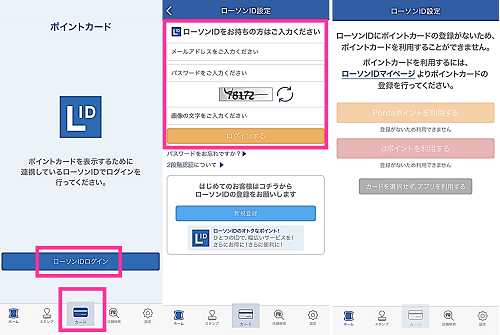
②ポンタかdポイントかお持ちのポイントカードを選択して下さい。ここでは、【Pontaポイントを利用する】を選びます。登録すると、画面上に所持ポイントとバーコードが表示します。支払い時にこのバーコードを提示すればポイントカードの代わりとなるのでカードを出す必要はありません。
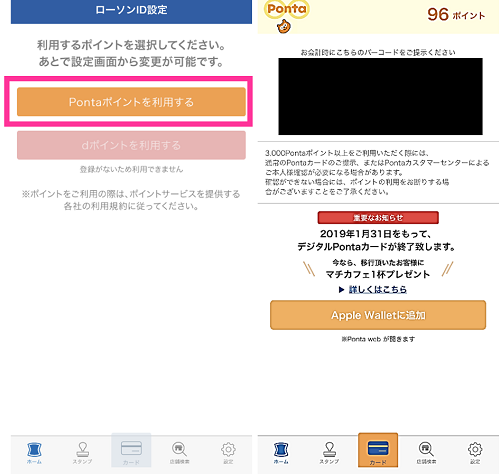
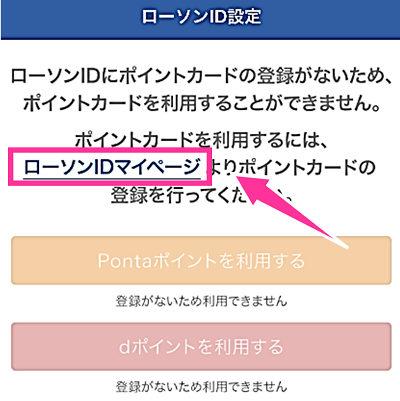
【ローソンIDマイページ】⇒【ローソンIDでログインする】⇒【カード管理】⇒登録するカードを選択【Ponta会員IDを登録する】or【dポイントカードを登録する】⇒画面指示に従い、カード情報を登録してください。
※ポンタカードの登録の際に「認証が行えませんでした」のエラーが出る場合、個人情報の登録が出来ていないか入力ミスがある可能性があります。Ponta会員IDなどの入力フォームがあるの画面で、ポンタカードをお持ちで個人情報を登録していない方は画面下の方にある【PontaWebで新規登録してPonta会員IDを登録】よりPonta会員IDの登録を行う必要があります。
お試し引換券(クーポン)の入手方法
アプリのホーム画面より、クーポンやお試し引換券・キャンペーンページへのリンクが設置されています。こちらより、キャンペーンやクーポンのチェックができるのでぜひチェックしておきましょう。
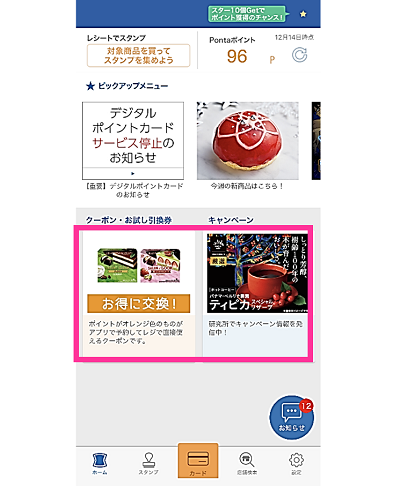
お試し引換券は、ポンタポイントやdポイントを使って新商品や話題の商品などと交換することができるクーポン券です。
Loppi限定というのは、ローソンに設置されている専用機器です。Loppi限定と書いているものは、Loppiからのみ発行できるクーポンです。オレンジ色で「〇〇POINT」と書いているものがレジ直クーポン(Loppi不要でアプリから発行できるもの)です。
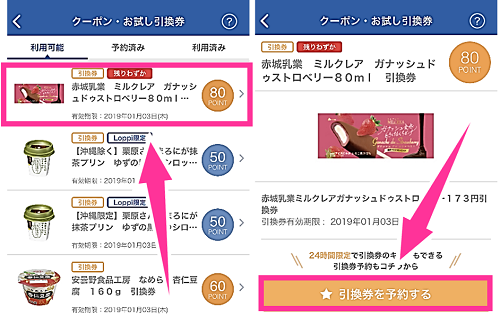
レジ直クーポンの発行は、クーポンを選んで【引換券を予約する】から予約&発見することができます。クーポンは発券数が決まっているので、「残りわずか」と書いているものは早めに予約しておくことをおすすめします。
クーポンの使い方は、上記手順で予約し発券すると、バーコードが表示します。お支払い時に表示したバーコードを提示し、店員さんに読み取ってもらうだけです。
獲得済みのクーポンの使い方(アプリ限定クーポン)
ローソンアプリホームの右下にある【お知らせ】のボタンより、所持しているアプリ限定クーポンやポイントキャンペーンへのエントリーができます。
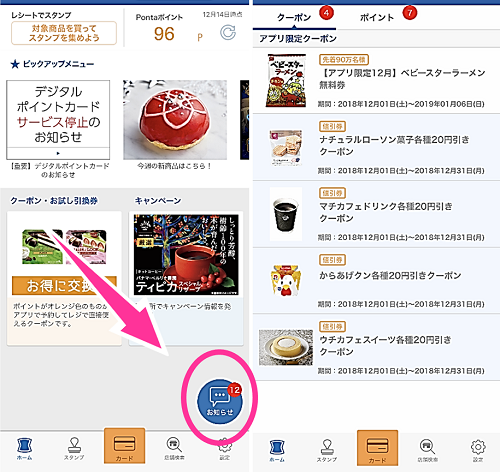
2018年にローソンアプリにはじめてログインしたデータですが、ベビースターラーメン無料券やナチュラルローソン菓子、マチカフェドリンク、からあげくん、ウチカフェスイーツの20円割引クーポンがあります。
スターを集める
スターを10スター集めると、抽選でPontaポイントが当たります。毎日スターを集められるので、右上の【星印】からチャレンジしてみて下さい。
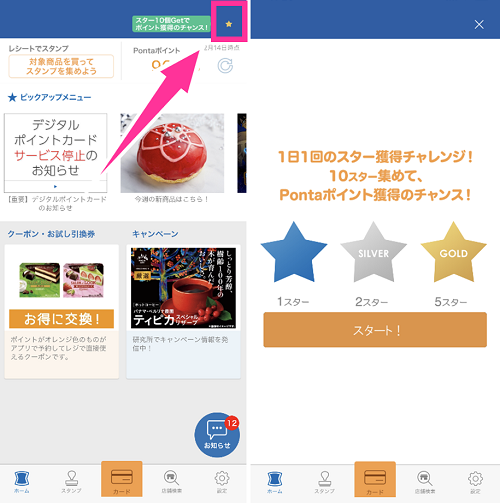
機種変更について
機種変更した際に、ローソンアプリのデータ(ポイントなど)を新しい機種に移したい場合についてです。
ローソンアプリに表示しているポイントについては、ローソンIDとポンタポイントやdポイントを紐づけを行うことで表示しています。
そのため、Android、iPhone問わずに機種変更した新しいスマホでローソンアプリをダウンロードし、同じローソンIDでログインすれば同じように使えます。
ログインし、新しいスマホで利用できるようになったら、不正利用防止のために古いスマホのローソンアプリはローソンIDをログアウトして不要であればアンインストールしておきましょう。


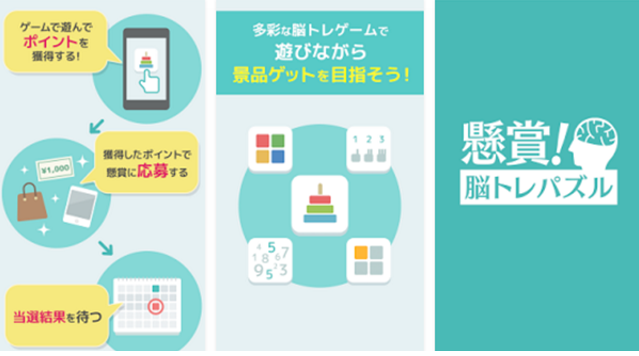
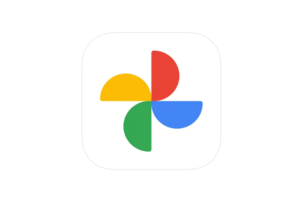

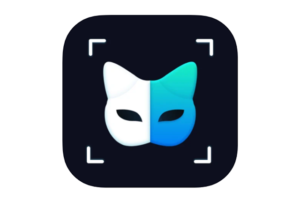
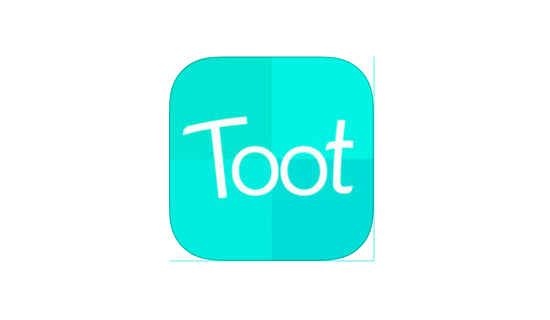

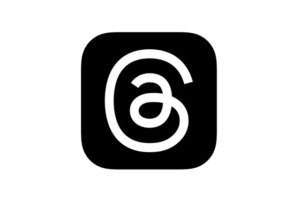
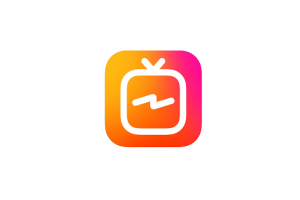





ログアウトの仕方がわかりません。